在生活中,我们可以看到很多在电子大屏幕上投票的例子。从公司年会到一些展览演出,从商业推广活动到会议论坛……在各种活动中,都能看到大屏幕投票的身影。这种与时俱进的投票方式使得普通投票电子化,不仅更加方便简单,还节省了大量的物力。

现场投票实时展示平台需要一些设备支持。第一个是活动现场的电子大屏幕,一般酒店或者场馆都有,不用担心。另一个是电脑。用高清视频线把电脑连接到大屏幕上,就可以把电脑的内容放到大屏幕上。
在思讯互动系统后台添加投票选项后,用户可以通过扫码投票,每个选项的票数都会实时显示在大屏幕上。投票选项可以是简单的文字或图片形式,后台可以设置每个用户投票的次数。
观众用手机微信扫描大屏幕上的二维码后,会有一个投票的选项,点击一个选项进行投票。投票结束后,大屏幕会实时显示票数!投票结束后,将数据导出到后台进行统计,确实方便高效。如果活动中有投票部分,可以试一试!
根据主办方需要,可以开启或关闭投票通道,做到限时投票;支持单选和多选;适用于年会、晚宴、创投路演、各种活动等场景。
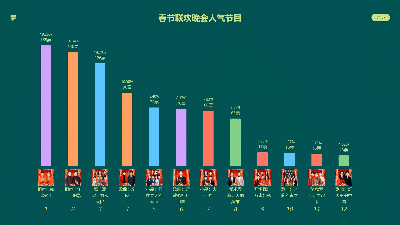
市面上第三方投票系统平台这么多,为何给大家推荐思讯互动平台?
现场互动更亲民 来自思讯互动的多项玩法
思讯互动集合了现场互动大屏幕制作的多种有趣功能,拥有扫码签到、消息上墙、微信摇一摇、投票与数钱、以及摇红包、幸运抽奖等多种免费功能,在保证用户更喜欢的基础上,还不忘保持自身的“率真”个性:多种主题随意选、个性logo任意设置。
后台数据随时看 更高效
在用数据说话的网络时代,我们常常需要记录更精准的信息,以便更了解用户的喜欢与需求,思讯互动提供的现场互动大屏幕制作服务,3步完成活动创建,更灵活的控制台,更轻松地把控现场节奏,最重要的是后台还有对数据的实时记录,在统计现场活跃度、以及用户喜好等等数据方面,Hi现场都给活动策划者提供了更省时省力的信息。
实时监控 数据云存储保障
打开网页就会丢失个人信息的案例数不胜数,网络安全已经成为人们关心的重要互联网问题,Hi现场提供实时监控,有数据云存储保障,7*24的技术安全服务与5a级高性能机房都保证了参与现场活动的用户们,既能有趣快速地参与活动,又玩得安心、放心。
思讯互动投票系统配置难不难?怎么操作的?下面小编就来给大家演示一下教程:
第一步、到思讯互动大屏互动平台(https://www.sessionhd.com/function.html)注册账号,并登录。
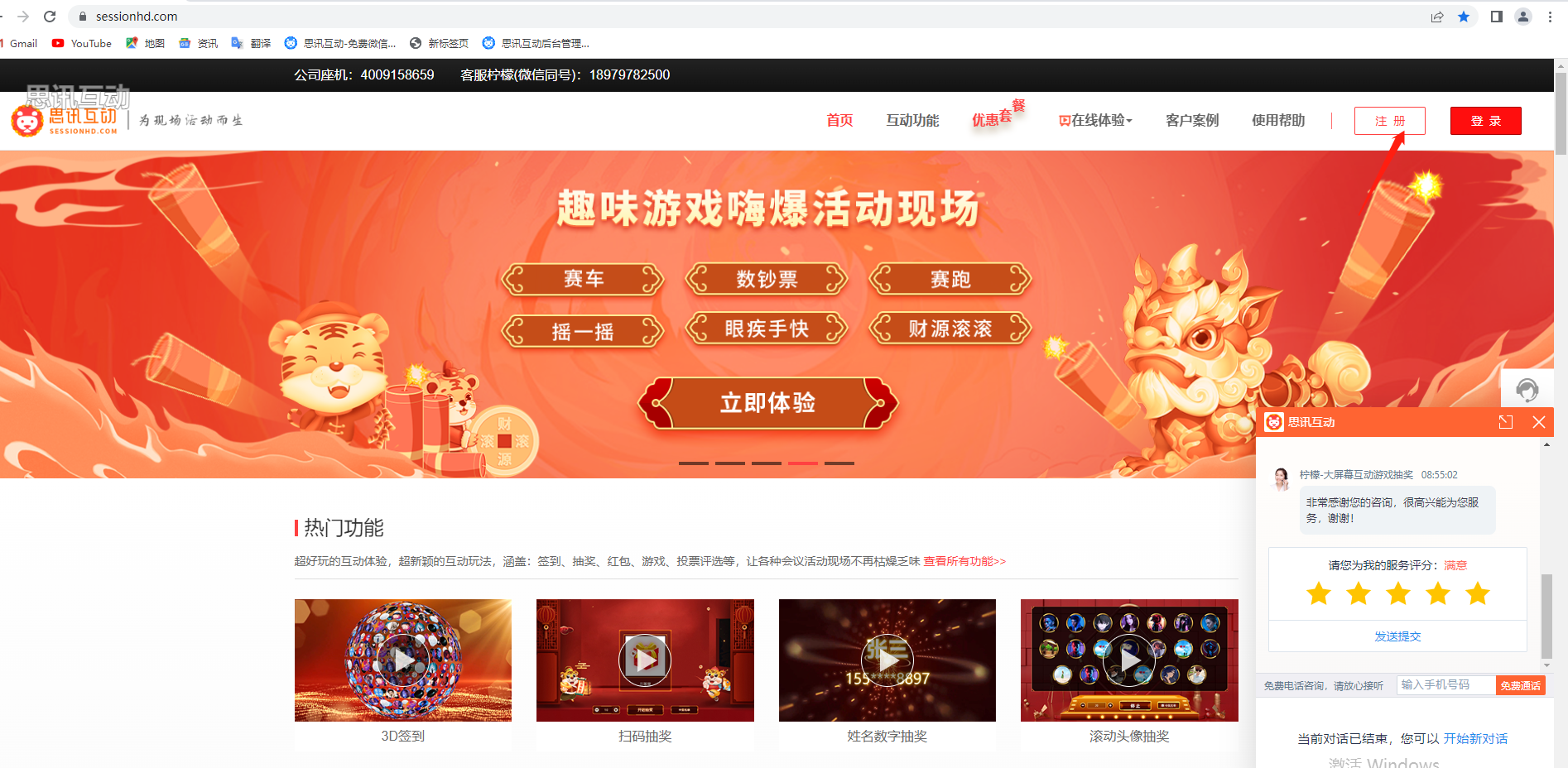
第二步、登录思讯互动大屏互动平台后,创建一个活动。
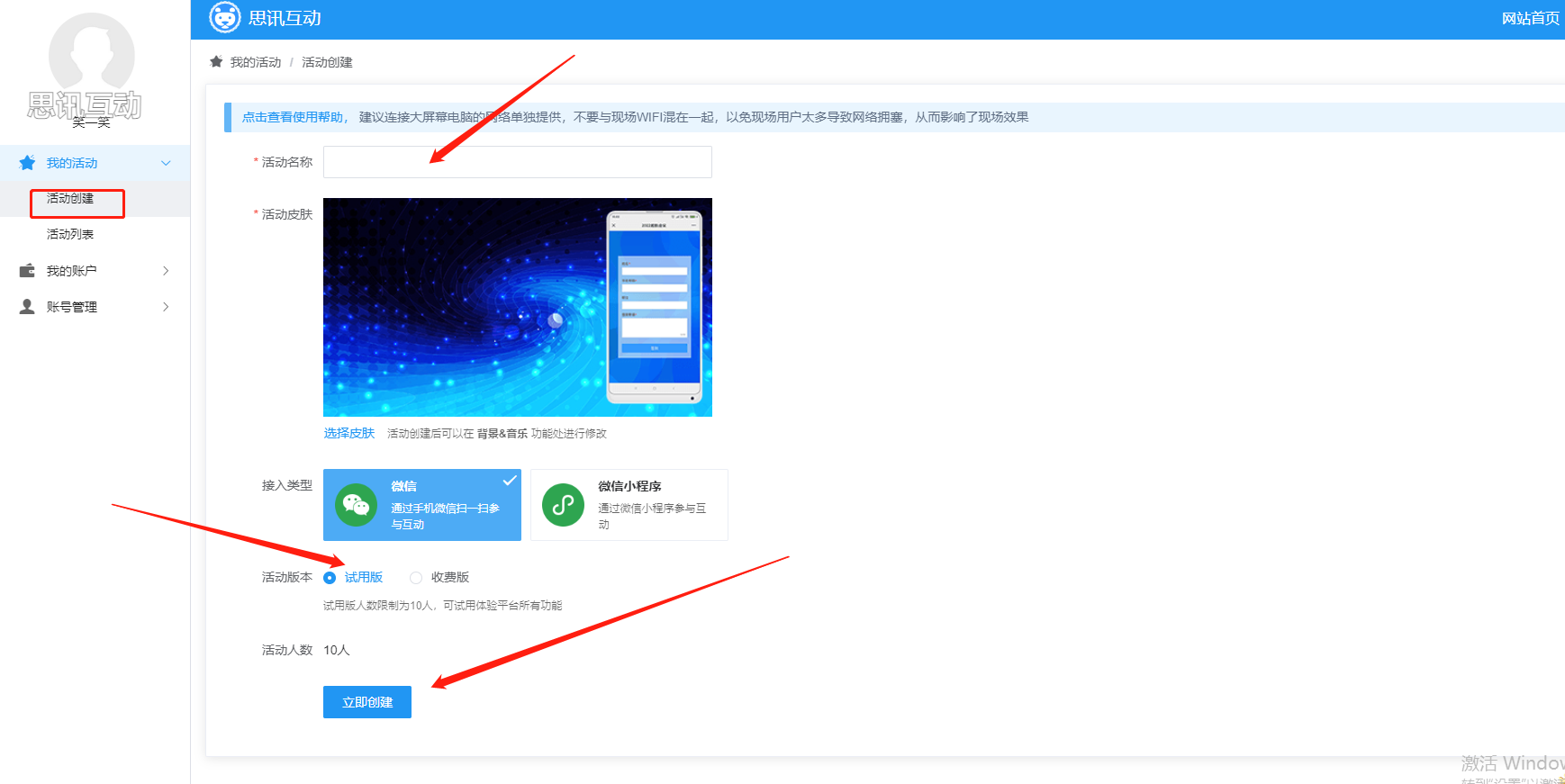
第三步、活动创建完成后打开功能设置,互动功能中找到现场投票打开设置后台。
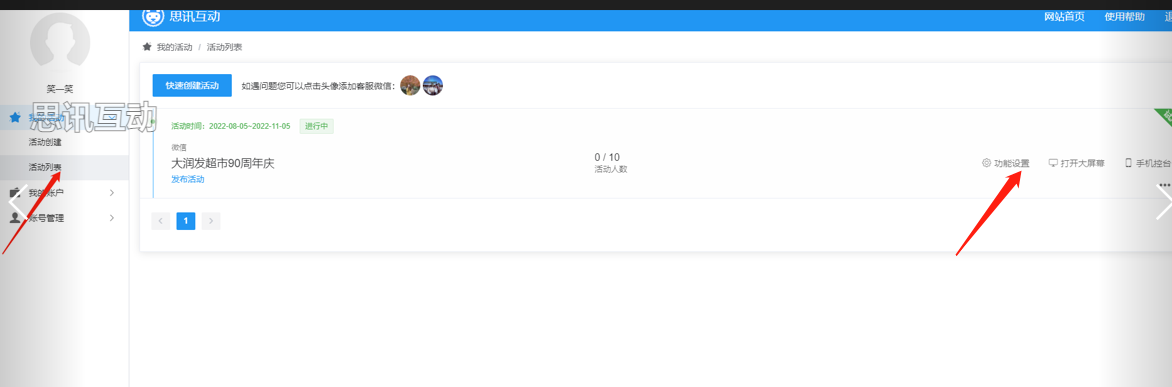
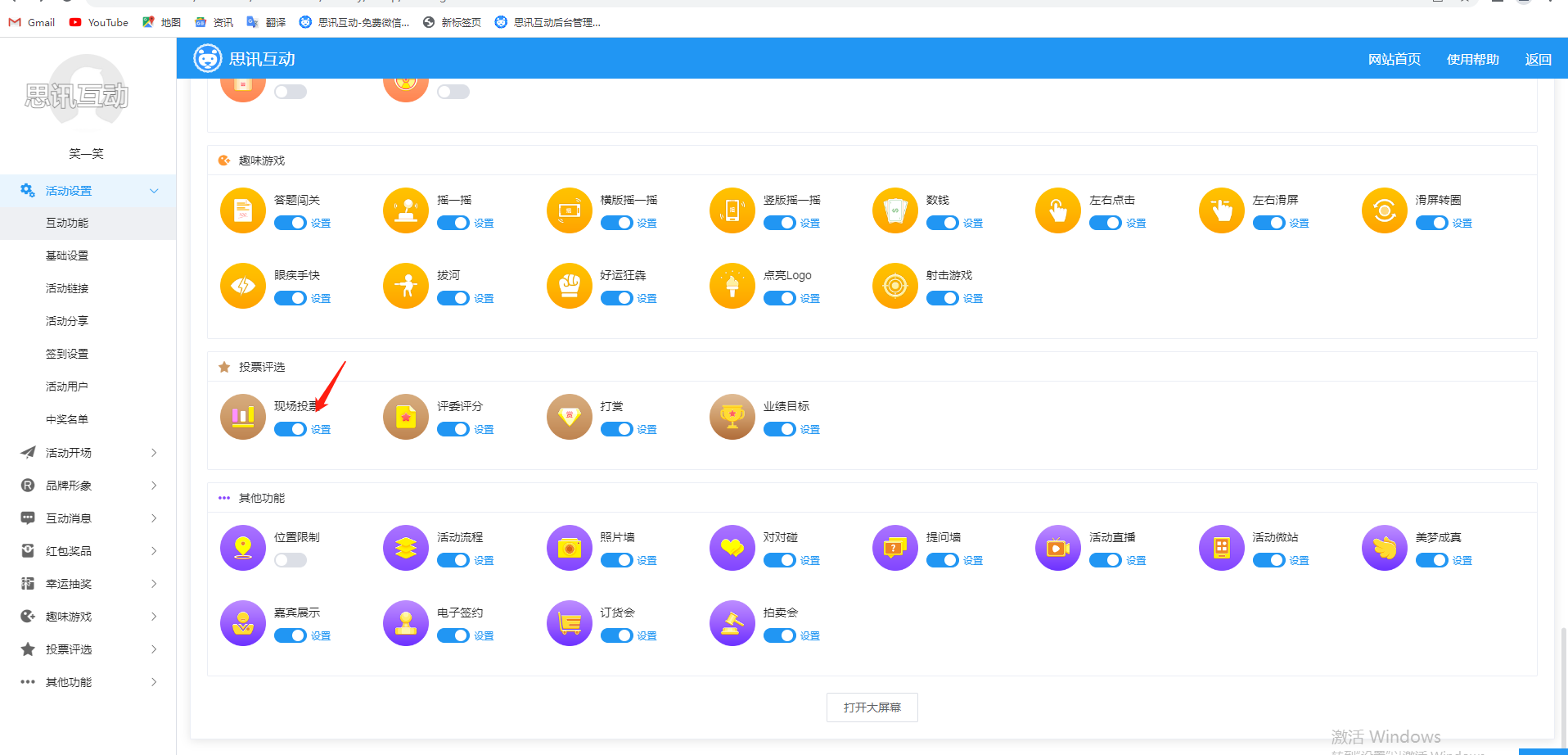
第四步、现场投票后台设置。
(1)点击现场投票,进入投票功能设置界面,如图1。

图 1 投票功能设置界面
(2)点击“添加轮次”选项卡,进入轮次添加页面,如图2。
(3)在轮次添加页面,首先选择大屏效果,有大图、横向柱形及竖向柱形及3D圆柱四种效果,根据实际情况选择即可,并填写好标题并选择相应的投票模式。
(4)统一模式下再往下是类型的选择,单选即只能选一个选项。勾选多选时,会有一个选项设置,最多、最少选几项;自由模式或逐个投票模式下可设置持有票数(每个用户或评委有几票)及每个选项最多可投几票。
(5)再往下是数据显示的类型,即大屏幕展示的一个效果,是否显示数量及占比的一个设定,可自行设定查看效果。参与限制,设定成你每天一次时,可以每天都投一次票。
(6)自动排序:开启后大屏幕会实时根据票数的排名来进行排序

图 2 轮次添加页面
(6)点击“投票选项”,可跳出选项添加列,依次设定好图片及文字即可。色彩搭配可选择投票区域的颜色,最后还有一个投票规则的填写,填写后,用户在手机端可以查看投票的规则。设定好后,记得点击“保存”。

图3
(7)轮次添加好后,还可以对轮次进行编辑、删除及排序等操作,如图4。

图 4 投票轮次界面
(8)切换到“自定义风格”选项卡,设置好大屏幕及手机端的背景及音乐等元素,如图5。

图 5 投票背景及音乐等元素设置
(9)点击“评委”选项卡可切换到评委页面,点击添加(如图6),可设置头像、评委名称、添加评委描述并设定评委的票权重(票权重为多少,就是评委一票相当于多少票,图中为10,意味着评委投一票相当于普通用户10票)。评委有专门的评委入口,可以点击链接或扫码参与

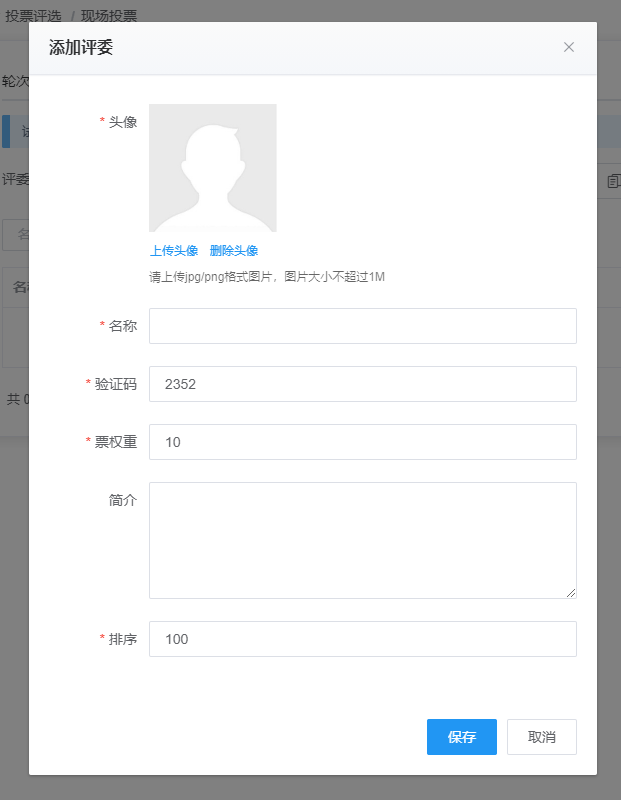
图 6 添加评委
(1)在投票设置界面,设定好一切后,点击“打开大屏幕”可进入投票的大屏幕界面,如图8;点击大屏幕开始可开始投票。

图 8 投票大屏幕界面
(2)现场观众扫描大屏幕二维码(点击右下方二维码图标,可跳出二维码)即可参与投票。
(3)用户扫码后进入手机端投票选项页面,如图9。

图 9 手机端投票页面

(5)投票实时更新排行,点击右上角“结束”按钮,结束投票,如图11。

图 12 结束投票
(6)投票结束后,可到活动设置后台,现场投票轮次设置界面查看并导出结果,如图13。

图 13 投票结果查看























